ይህ wikiHow በዊንዶውስ ኮምፒተሮች ላይ ለፈጣን የማውረድ ፍጥነቶች እና ለበይነመረብ ደህንነት uTorrent ን እንዴት ማመቻቸት እንደሚችሉ ያስተምርዎታል። በ Mac ኮምፒውተሮች ላይ ነባሪ ቅንብሮችን ከተጠቀሙ ፕሮግራሙ ቀድሞውኑ ተዋቅሯል። እነዚያን መቼቶች ከለወጡ uTorrent ን በማራገፍ እና እንደገና በመጫን ቅንብሮቹን ወደነበሩበት መመለስ ይችላሉ።
ደረጃ
የ 8 ክፍል 1 - ተገቢውን የቶሮንቶ ፕሮቶኮል መጠቀም
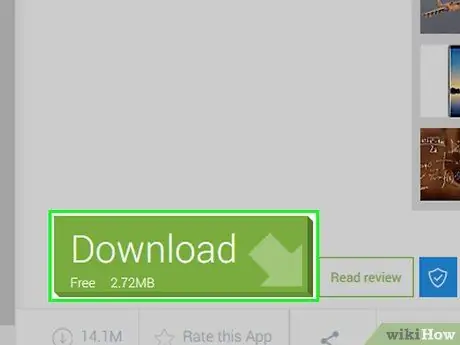
ደረጃ 1. uTorrent ን ያውርዱ እና ይጫኑ።
በኮምፒተርዎ ላይ አስቀድመው uTorrent ከሌለዎት ወደ ቀጣዩ ደረጃ ከመቀጠልዎ በፊት መጀመሪያ ማውረዱን እና መጫኑን ያረጋግጡ።
- በማክ ኮምፒተር ላይ uTorrent ን ለማዋቀር በቀላሉ ነባሪ ቅንብሮችን በመጠቀም ያውርዱት እና ይጫኑት። አስቀድሞ ከተጫነ መጀመሪያ ሊያስወግዱት ይችላሉ።
- ነባሪውን የመጫኛ ቅንብሮችን በመጠቀም uTorrent ን መጫን በኋላ ላይ የሚያደርጉትን uTorrent ን ለማዋቀር ጊዜዎን ይቆጥብልዎታል።
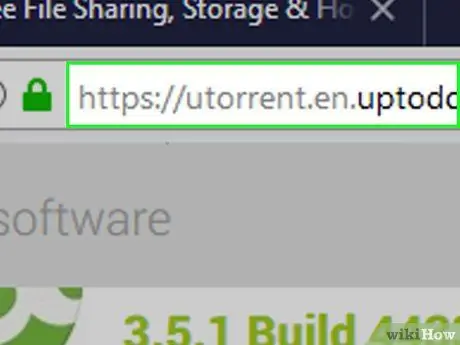
ደረጃ 2. ከታመኑ ጣቢያዎች ዥረቶችን ብቻ ያውርዱ።
በአድራሻው ፊት ላይ “https://” ያላቸው ጣቢያዎችን ከጣቢያዎች ማውረዱዎን ያረጋግጡ። ሊጎበኙት ያለው ጣቢያ ደህንነቱ የተጠበቀ ካልሆነ ብዙ አሳሾች ማስጠንቀቂያ ይልካሉ ፣ ነገር ግን እርግጠኛ ለመሆን “https” የሚለውን አመልካች ሁለቴ ያረጋግጡ።
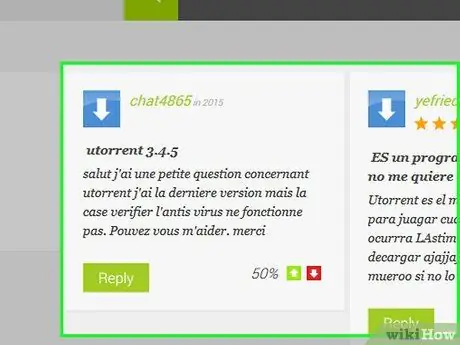
ደረጃ 3. ማውረዱን በተመለከተ አስተያየቶችን ይፈትሹ።
የሚጎበ theቸው ጣቢያዎች ደህንነታቸው የተጠበቀ ቢሆንም እንኳን በበሽታው የተያዙ ወይም ተንኮል አዘል ዥረቶች አሁንም ሊገቡ ይችላሉ። ይዘቱን ከማውረድዎ በፊት ይዘቱ ደህንነቱ የተጠበቀ መሆኑን ለማውረድ የሚፈልጉትን ዥረት በተመለከተ የተጠቃሚ አስተያየቶችን ያንብቡ።
አስተያየቶቹ ትክክል መሆናቸውን ለማረጋገጥ የይዘቱን ዋጋም መመልከት ይችላሉ። ጎርፍ በአጠቃላይ አዎንታዊ ግምገማዎች እና ደረጃዎች ካሉት ይዘቱ ብዙውን ጊዜ ለማውረድ ደህና ነው።
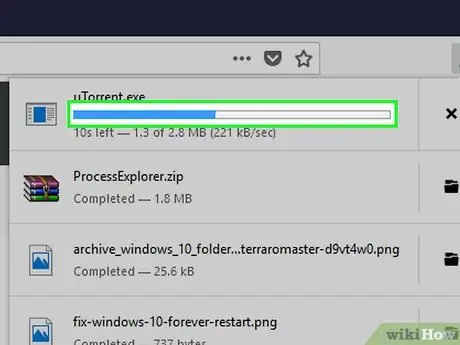
ደረጃ 4. ማውረዱ ከሊች (አውራጆች) ይልቅ ብዙ ዘሮች (ለጋሾች) እንዳሉት ያረጋግጡ።
በመሠረቱ ፣ ዥረቶች ተጠቃሚዎችን ከማውረድ ጋር ሲነፃፀሩ የበለጠ ደጋፊ ተጠቃሚዎች ሊኖራቸው ይገባል። የሚደገፉ ተጠቃሚዎች ብዛት የማውረድ ፍጥነቱን ሊጨምር እና የወረዱ ፋይሎችን መሟላት ሊያጠናቅቅ ይችላል።
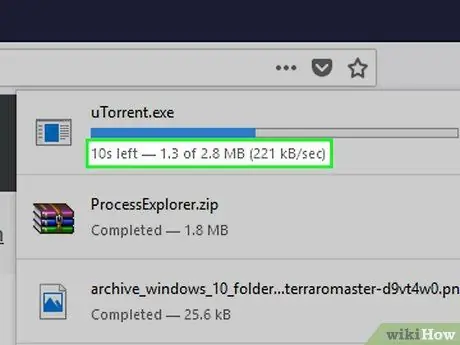
ደረጃ 5. አውራ ጎድጎድ ባለበት ከፍተኛ ሰዓት ውስጥ።
የመተላለፊያ ይዘት ችግሮችን ለማስወገድ በማታ ወይም በማለዳ ፋይሎችን ለማውረድ ይሞክሩ።

ደረጃ 6. ከተቻለ የኤተርኔት ገመድ ይጠቀሙ።
ኮምፒተርዎ የኤተርኔት ወደብ ካለው ፣ የበይነመረብ ግንኙነትዎን ለማጠናከር ኮምፒተርዎን በቀጥታ ወደ ራውተርዎ በኤተርኔት ገመድ በኩል ማገናኘት ይችላሉ። በዚህ ግንኙነት ፣ የማውረድ ፍጥነት እና የበይነመረብ ደህንነት ይጨምራል።
ዘመናዊ የማክ ላፕቶፖች የኤተርኔት ወደብ የላቸውም።
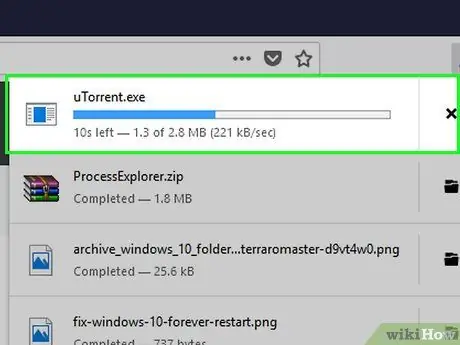
ደረጃ 7. አንድ ጎርፍ በአንድ ጊዜ ያውርዱ።
በእርግጥ ብዙ ፋይሎችን በአንድ ጊዜ ማውረድ ካልፈለጉ በስተቀር የማውረድ ፍጥነት በሌሎች ፋይሎች እንዳይጎዳ ውርዶችን በአንድ ፋይል በአንድ ጊዜ ይገድቡ።
የ 8 ክፍል 2 - አጠቃላይ ቅንብሮችን በማዋቀር ላይ
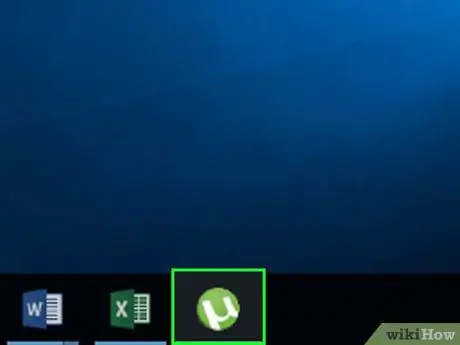
ደረጃ 1. uTorrent ን ይክፈቱ።
በቀላል አረንጓዴ ጀርባ ላይ እንደ ነጭ “µ” የሚመስል የ uTorrent መተግበሪያ አዶን ሁለቴ ጠቅ ያድርጉ።
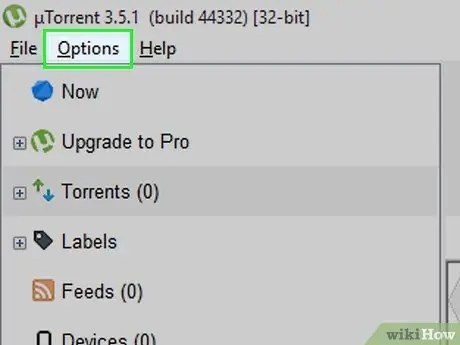
ደረጃ 2. አማራጮችን ጠቅ ያድርጉ።
በ uTorrent መስኮት በላይኛው ግራ ጥግ ላይ ነው። ከዚያ በኋላ ተቆልቋይ ምናሌ ይታያል።
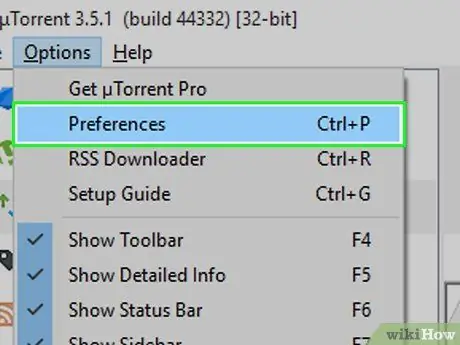
ደረጃ 3. ምርጫዎችን ጠቅ ያድርጉ።
በተቆልቋይ ምናሌ አናት ላይ ነው » አማራጮች ”.
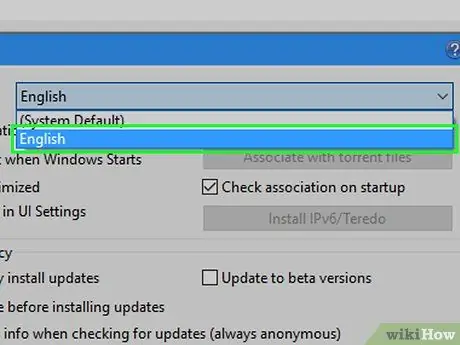
ደረጃ 4. ቋንቋውን ይምረጡ።
“ቋንቋ” ተቆልቋይ ሳጥኑን ጠቅ ያድርጉ ፣ ከዚያ በ uTorrent ውስጥ ለመጠቀም የሚፈልጉትን ቋንቋ ጠቅ ያድርጉ።
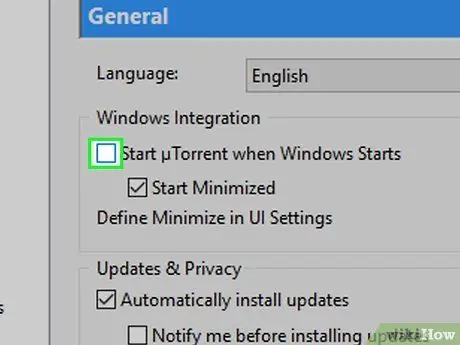
ደረጃ 5. በኮምፒተር ጭነት መጀመሪያ ላይ uTorrent እንዲጀምር ከተፈቀደ ይወስኑ።
ኮምፒዩተሩ ሲጀመር/ሲጫን ፕሮግራሙ እንዲጀምር የማይፈልጉ ከሆነ “ጅምር በዊንዶውስ ይጀምራል” የሚለውን ሳጥን ምልክት ያንሱ።
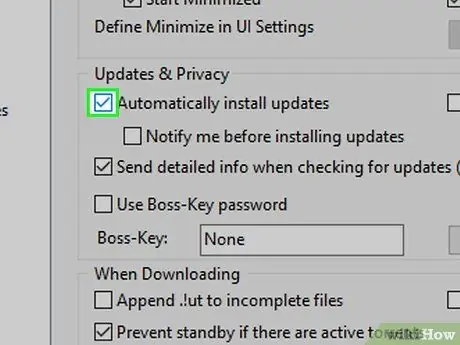
ደረጃ 6. ዝማኔዎች በራስ -ሰር መጫናቸውን ያረጋግጡ።
ሳጥኑ ላይ ምልክት ያድርጉ “ዝመናዎችን በራስ -ሰር ጫን” ቀድሞውኑ ከሌለ።
እንዲሁም አስፈላጊ በሆነ የኮምፒተር/የበይነመረብ እንቅስቃሴ መሃል ላይ uTorrent እርስዎን “እንዳያስደንቅዎት” ለማረጋገጥ “ዝመናዎችን ከመጫንዎ በፊት አሳውቀኝ” በሚለው ሳጥን ላይ ምልክት ማድረግ ይችላሉ።
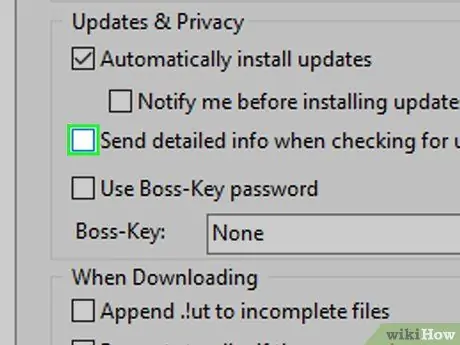
ደረጃ 7. ዝርዝር መረጃን ከማጋራት ይከላከሉ።
ዝመናዎችን በሚፈትሹበት ጊዜ ዝርዝር መረጃ ይላኩ”የሚለውን ሳጥን ምልክት ያንሱ። በዚህ አማራጭ ፣ በ uTorrent ውስጥ ያለው የግል መረጃ ወይም እንቅስቃሴ ለ uTorrent ፓርቲዎች/አገልጋዮች አይጋራም።
የ 8 ክፍል 3 - የማውረጃ ቦታዎችን በማዋቀር ላይ
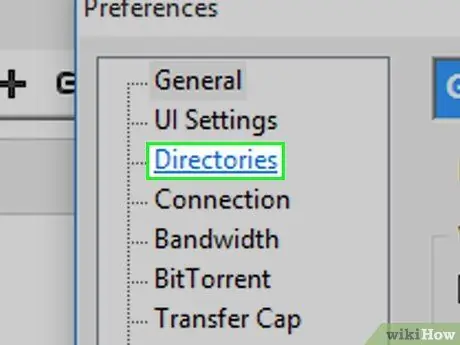
ደረጃ 1. ማውጫዎች ትርን ጠቅ ያድርጉ።
ይህ ትር በመስኮቱ በግራ በኩል ይገኛል።
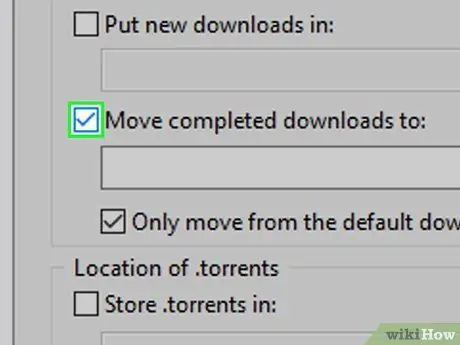
ደረጃ 2. "የተጠናቀቁ ውርዶችን ወደ" ውሰድ።
ይህ ሳጥን በመስኮቱ አናት ላይ ነው።
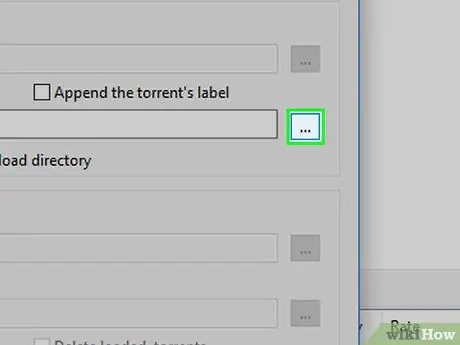
ደረጃ 3. ጠቅ ያድርጉ…
ከ “የተጠናቀቁ ውርዶችን ወደ” ሳጥኑ በስተቀኝ በኩል ነው።
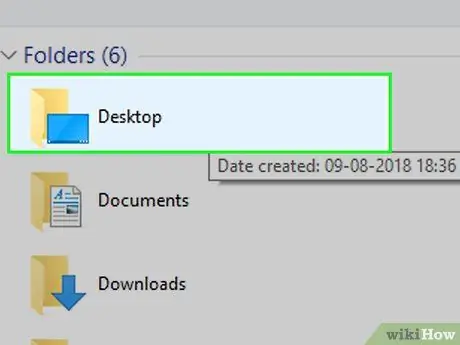
ደረጃ 4. አቃፊ ይምረጡ።
አንድ አቃፊ ጠቅ ያድርጉ (ለምሳሌ “ ዴስክቶፕ ”) ለተወረደው ፋይል እንደ ማከማቻ ቦታ ሊጠቀሙበት የሚፈልጉት።
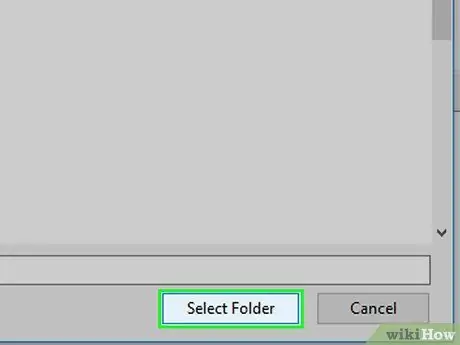
ደረጃ 5. አቃፊ ምረጥ የሚለውን ጠቅ ያድርጉ።
በመስኮቱ ታችኛው ቀኝ ጥግ ላይ ነው። ከዚያ በኋላ የተመረጠው አቃፊ ይቀመጣል።
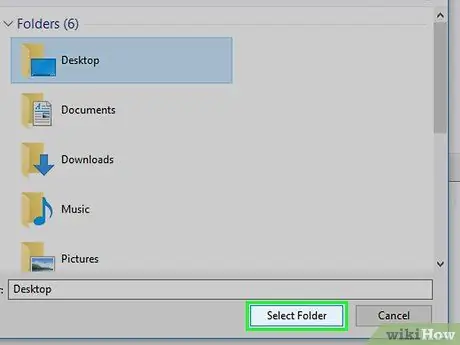
ደረጃ 6. ሊጠቀሙበት ለሚፈልጉት እያንዳንዱ ማውጫ ይህን ሂደት ይድገሙት።
ከሚከተሉት አማራጮች በአንዱ አጠገብ ባለው ሳጥን ላይ ምልክት ያድርጉ ፣ ከዚያ ጠቅ ያድርጉ “ … ”እና አንድ አቃፊ ይምረጡ ፦
- ” አዲስ ውርዶችን ያስገቡ ”(አዲስ ውርዶችን ለማከማቸት አቃፊ)
- ” በ.torrents ውስጥ ያከማቹ ”(የ.torrents ፋይሎችን ለማከማቸት አቃፊ)
- ” ለተጠናቀቁ ሥራዎች.torrents ን ያንቀሳቅሱ ”(የተጠናቀቀው.torrents ፋይል የሚቀመጥበት አቃፊ)
- ” . Torrents በራስ -ሰር ከ ”(አውቶማቲክ.torrents ፋይል የመጫኛ አቃፊ)
የ 8 ክፍል 4: ግንኙነቶችን በማዋቀር ላይ
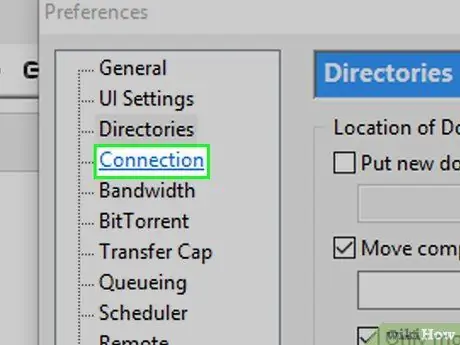
ደረጃ 1. የግንኙነቶች ትሩን ጠቅ ያድርጉ።
ይህ ትር በመስኮቱ በግራ በኩል ይገኛል።
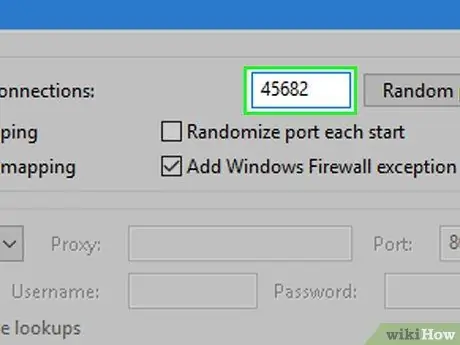
ደረጃ 2. የ "መጪ ግንኙነቶች" ወደብ ወደ 45682 ይቀይሩ።
በመስኮቱ በላይኛው ቀኝ ጥግ ላይ የጽሑፍ መስክ ነው።
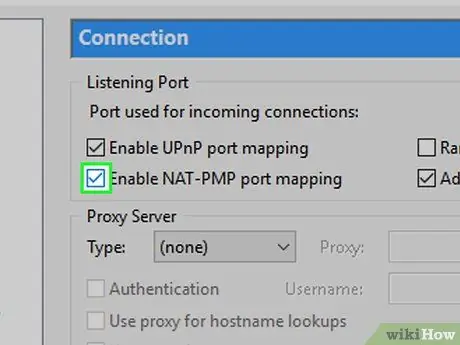
ደረጃ 3. የወደብ ካርታ አንቃ።
አስቀድመው ምልክት ካልተደረገባቸው እያንዳንዱን የሚከተሉትን ሳጥኖች ጠቅ ያድርጉ ፦
- ” የ UPnP ወደብ ካርታ ያንቁ ”
- ” የ NAT-PMP ወደብ ካርታ ያንቁ ”
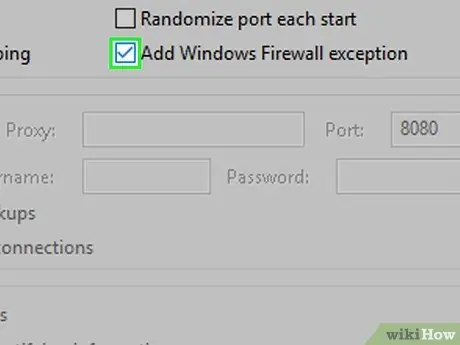
ደረጃ 4. uTorrent በፋየርዎል መከላከያዎች ውስጥ እንዲያልፍ/እንዲሰበር ይፍቀዱ።
ቀድሞውኑ ካልተመረመረ “የዊንዶውስ ፋየርዎልን ልዩ ሁኔታ ያክሉ” የሚለውን ሳጥን ጠቅ ያድርጉ።
የ 8 ክፍል 5 - የመተላለፊያ ይዘት ቅንብሮችን በማዋቀር ላይ
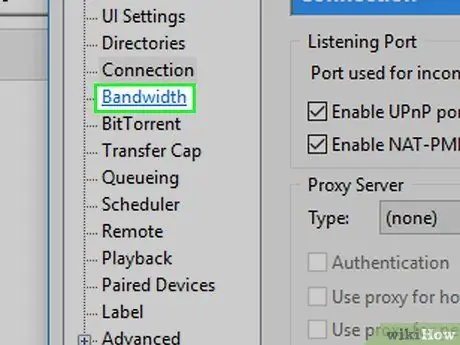
ደረጃ 1. የመተላለፊያ ይዘት ትርን ጠቅ ያድርጉ።
ይህ ትር በመስኮቱ በግራ በኩል ይገኛል።
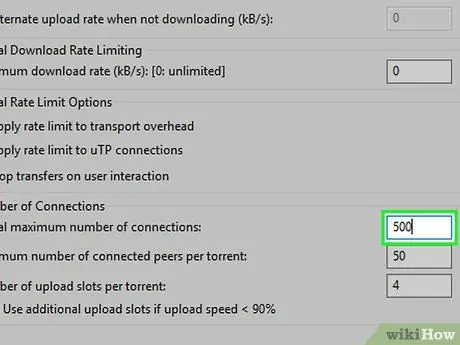
ደረጃ 2. ከፍተኛውን የግንኙነቶች ብዛት ይጨምሩ።
ከዓለም አቀፉ ከፍተኛ የግንኙነቶች ብዛት”ርዕስ በስተቀኝ ባለው የጽሑፍ መስክ ውስጥ 500 ይተይቡ።
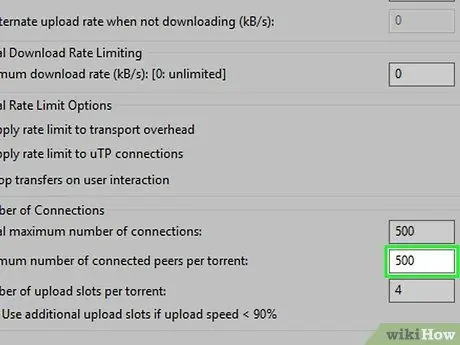
ደረጃ 3. ሊገናኙ የሚችሉትን ከፍተኛውን የእኩዮች ቁጥር ይጨምሩ።
“ከፍተኛው የተገናኙት እኩዮች በአንድ ጎርፍ” ርዕስ በስተቀኝ ባለው የጽሑፍ መስክ ውስጥ 500 ይተይቡ።
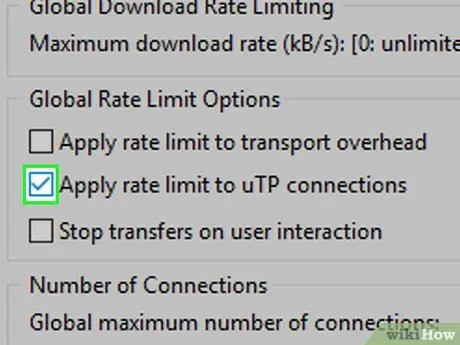
ደረጃ 4. “ለ UTP ግንኙነቶች የመጠን ወሰን ተግብር” የሚለውን ሳጥን ምልክት ያድርጉ።
ይህ ሳጥን በዚህ ገጽ “በአለምአቀፍ ደረጃ ገደብ አማራጮች” ቅንብሮች ክፍል ውስጥ ነው።
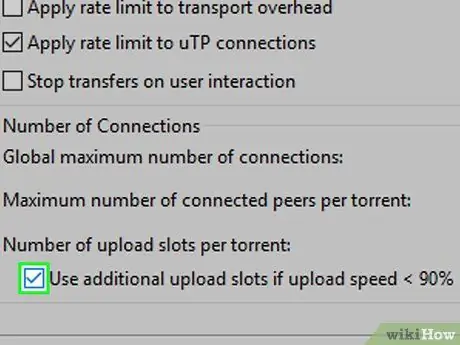
ደረጃ 5. “ተጨማሪ የሰቀላ ቦታዎችን ይጠቀሙ…” በሚለው ሳጥን ላይ ምልክት ያድርጉ።
ይህ ሳጥን በገጹ ግርጌ ላይ ነው።
የ 8 ክፍል 6 - የ BitTorrent ቅንብሮችን በማዋቀር ላይ
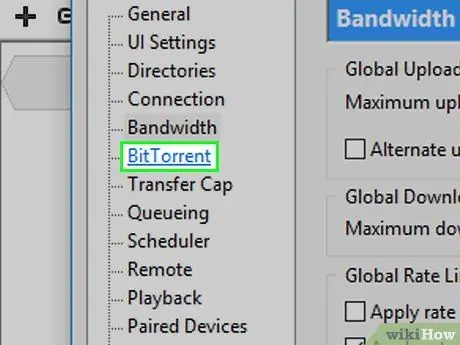
ደረጃ 1. የ BitTorrent ትርን ጠቅ ያድርጉ።
ይህ ትር በመስኮቱ በግራ በኩል ይገኛል።
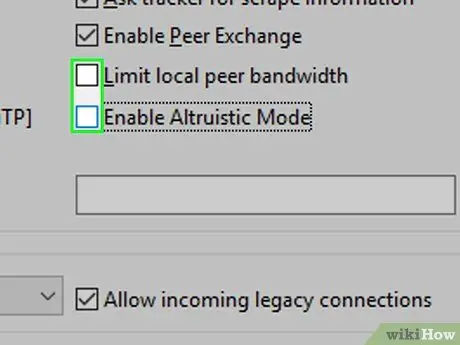
ደረጃ 2. የመገደብ ባህሪን ያሰናክሉ።
“የአከባቢን የአቻ ባንድዊድዝ ይገድቡ” እና “አልትሩስቲክ ሁነታን ያንቁ” ሳጥኖችን ምልክት ያንሱ።
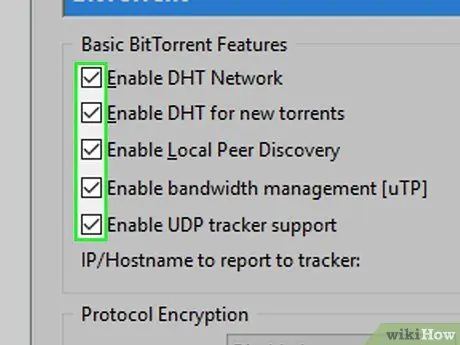
ደረጃ 3. በዚህ ገጽ ላይ ያለውን እያንዳንዱን ሌላ ሳጥን ምልክት ያድርጉበት።
በዚህ ገጽ ላይ ያሉት ሌሎች ሳጥኖች አስቀድመው ምልክት ከተደረገባቸው ፣ ይህንን ደረጃ ይዝለሉ።
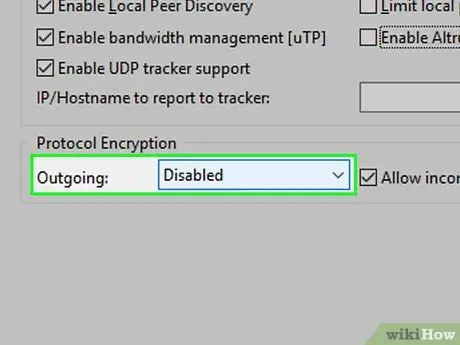
ደረጃ 4. “የወጪ” ተቆልቋይ ሳጥኑን ጠቅ ያድርጉ።
ይህ ሳጥን “ፕሮቶኮል ምስጠራ” በሚለው ርዕስ ስር ነው። ከዚያ በኋላ ተቆልቋይ ምናሌ ይታያል።
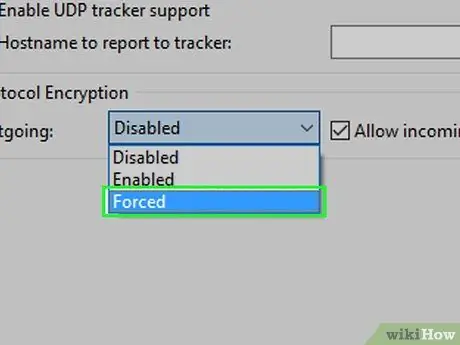
ደረጃ 5. ማስገደድ የሚለውን ጠቅ ያድርጉ።
አጠቃላይ ደህንነት እንዲሻሻል uTorrent ሁል ጊዜ የምስጠራ ፕሮቶኮልን እንዲጠቀም ይዘጋጃል።
የ 8 ክፍል 7 - የውርድ ወረፋ ቅንጅቶችን በማዋቀር ላይ
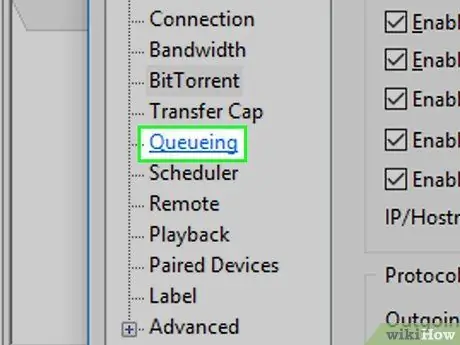
ደረጃ 1. የወረፋ ትርን ጠቅ ያድርጉ።
ይህ ትር በመስኮቱ በግራ በኩል ይገኛል።
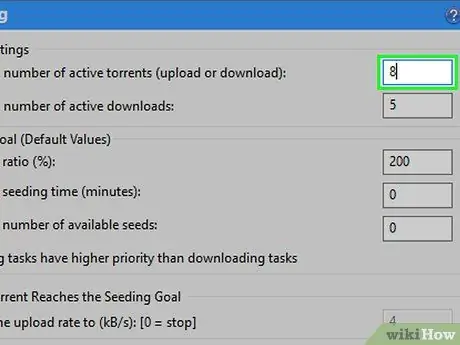
ደረጃ 2. ከፍተኛውን ገባሪ የ torrent እሴት ይፈትሹ።
“ከፍተኛው የነቃ ዥረቶች ብዛት” በሚለው ርዕስ በስተቀኝ ባለው ሳጥን ውስጥ ያለውን “8” ቁጥር ማየት ይችላሉ። የተለያዩ ቁጥሮች ካሉ ቁጥሮቹን ይሰርዙ እና 8 ን በጽሑፍ መስክ ውስጥ ይተይቡ።
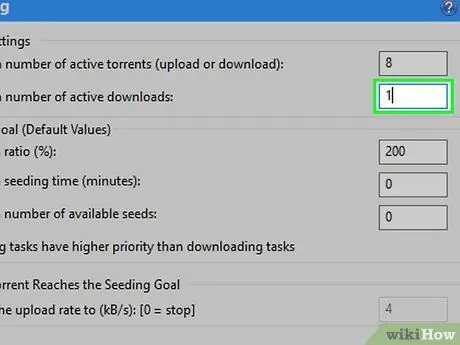
ደረጃ 3. የነቃ ውርዶች ከፍተኛውን እሴት ዝቅ ያድርጉ።
በነባሪ ፣ “ከፍተኛው የነቃ ውርዶች” ርዕስ በስተቀኝ በኩል የሚታየው ቁጥር “5” ነው ፣ ግን እሱን መሰረዝ እና በጽሑፍ መስክ ውስጥ 1 መተየብ ያስፈልግዎታል።
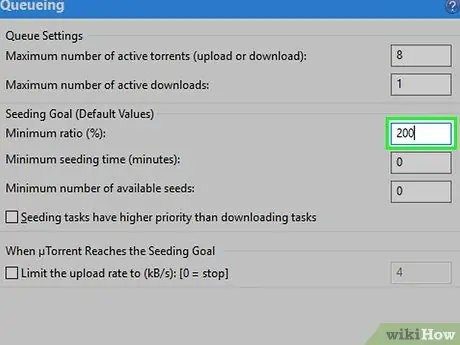
ደረጃ 4. “ዝቅተኛው ጥምርታ (%)” የሚለውን ሳጥን ምልክት ያድርጉበት።
በሳጥኑ ውስጥ “200” ካለ ፣ በማዋቀር ላይ ጨርሰዋል። አለበለዚያ በአምዱ ውስጥ ያለውን ቁጥር በ 200 ይተኩ።
የ 8 ክፍል 8: መሸጎጫ ቅንብሮችን በማዋቀር ላይ
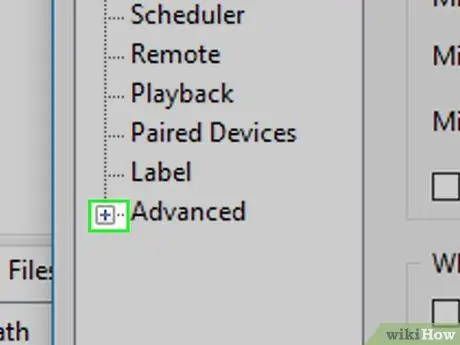
ደረጃ 1. ጠቅ ያድርጉ + ከአማራጮች በስተግራ የላቀ።
በመስኮቱ ታችኛው ግራ ጥግ ላይ ነው። በርካታ አዳዲስ ትሮችን ሲታዩ ማየት ይችላሉ።
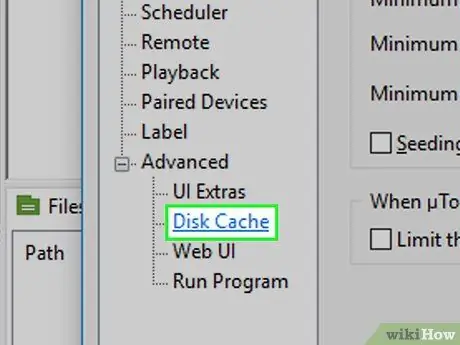
ደረጃ 2. የዲስክ መሸጎጫን ጠቅ ያድርጉ።
ይህ አማራጭ በ «ስር» ነው የላቀ ”.
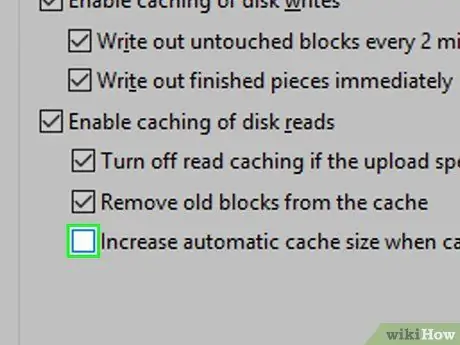
ደረጃ 3. “መሸጎጫ ሲደበደብ አውቶማቲክ መሸጎጫ መጠን ይጨምሩ” የሚለውን ሳጥን ምልክት ያንሱ።
ይህ ሳጥን በፕሮግራሙ መስኮት ግርጌ ላይ ነው።
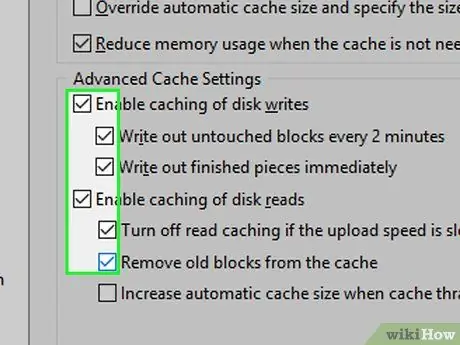
ደረጃ 4. በዚህ ገጽ ላይ ያሉትን ሌሎች ሳጥኖች ላይ ምልክት ያድርጉ።
ሁሉም ሳጥኖች ምልክት ከተደረገባቸው ፣ ይህንን ደረጃ ይዝለሉ።
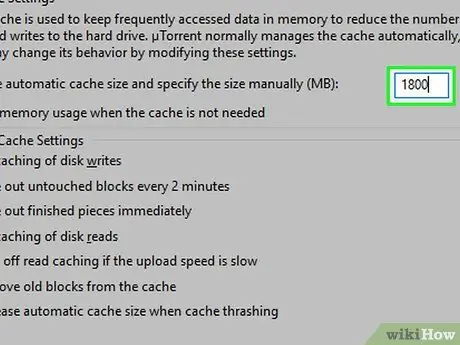
ደረጃ 5. የመሸጎጫውን መጠን ይለውጡ።
ከ “አውቶማቲክ መሸጎጫ መጠን ይሽሩ እና መጠኑን በእጅ (ሜባ) ይግለጹ” በሚለው የጽሑፍ መስክ ውስጥ የሚታየውን ቁጥር ይሰርዙ እና 1800 ይተይቡ።
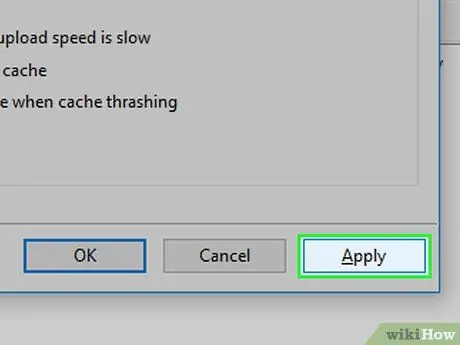
ደረጃ 6. ተግብር የሚለውን ጠቅ ያድርጉ ፣ ከዚያ ጠቅ ያድርጉ እሺ።
እነዚህ ሁለት አማራጮች በመስኮቱ ግርጌ ላይ ናቸው። ከዚያ በኋላ ሁሉም ቅንብሮች ይቀመጣሉ እና uTorrent ላይ ይተገበራሉ። አሁን የተፋሰሱ ፋይሎችን በተመቻቸ ፍጥነት እና ደህንነት ማውረድ ይችላሉ።







